Solucionar el error de actualización de Windows 0x800704c7
Miscelánea / / January 25, 2022
¿Obtiene el error de actualización de Windows 0x800704c7 al instalar la actualización de Windows?
El problema ocurre principalmente cuando se actualiza el sistema operativo Windows. Sin embargo, puede ser que su sistema no pueda buscar actualizaciones o no pueda instalarlas. De cualquier manera, en esta guía, corregiremos el error 0x800704c7.
¿Qué causa el error de actualización de Windows 0x800704c7?
Aunque este error puede deberse a múltiples motivos, los más destacados son:
- Procesos en segundo plano interferir con los procedimientos del sistema operativo.
- Desaparecido o corruptoarchivos del sistema operativo puede causar el error 0x800704c7.
- Conflicto con aplicaciones de terceros puede causar Actualizacion de Windows errores
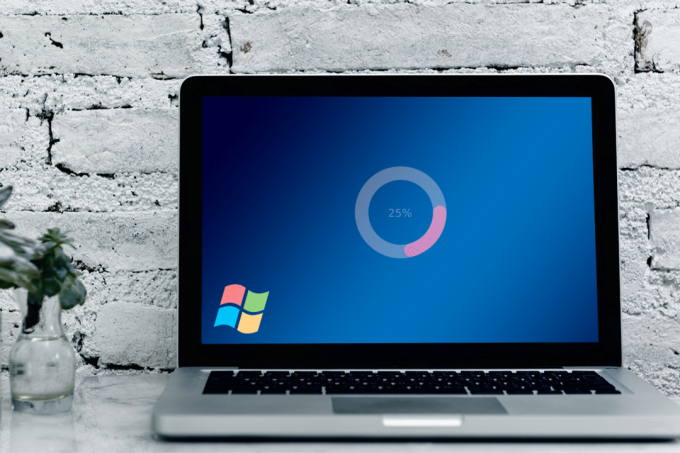
Contenido
- ¿Cómo solucionar el error de actualización de Windows 0x800704c7?
- Método 1: esperar a que finalicen las actualizaciones atascadas
- Método 2: Ejecutar escaneo SFC
- Método 3: Limpiar componentes de Windows
- Método 4: deshabilitar el antivirus
- Método 5: Descargue la última actualización de KB
- Método 6: use la herramienta de creación de medios
- Método 7: realizar una restauración del sistema
¿Cómo solucionar el error de actualización de Windows 0x800704c7?
Método 1: esperar a que finalicen las actualizaciones atascadas
A veces, la actualización puede retrasarse debido a problemas del lado del servidor o una conexión a Internet lenta. Puede comprobar si hay actualizaciones pendientes en el Actualización y seguridad pestaña en el Ajustes ventana. Por lo tanto, si su actualización está atascada, puede esperar.
Método 2: Ejecutar escaneo SFC
Dado que este problema se desencadena con frecuencia por archivos del sistema dañados o faltantes, intentaremos ejecutar una herramienta integrada para identificarlos y corregirlos.
1. Escribe cmd en el barra de búsqueda criar Símbolo del sistema en los resultados de búsqueda.
2. Escoger Ejecutar como administrador como se muestra.
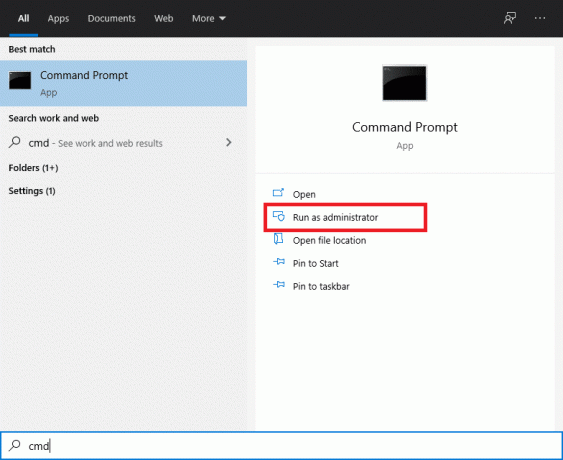
3. Cuando aparezca la consola, ingrese el sfc/escanear ahora comando y presione Ingresar.
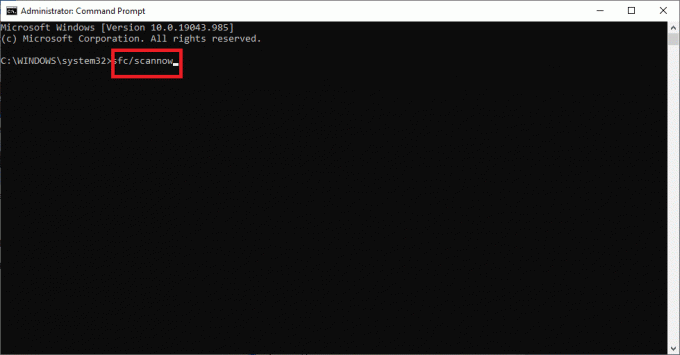
4. Reiniciar su computadora una vez que se complete el escaneo.
Ahora puede intentar instalar la actualización de Windows nuevamente. Si el problema persiste, continúe con el método que se indica a continuación.
Lea también:Arreglar el punto de restauración que no funciona en Windows 10
Método 3: Limpiar componentes de Windows
A veces, la biblioteca de Windows sobrecargada también puede causar este problema. La biblioteca se llena de archivos innecesarios durante un período prolongado de tiempo. Por lo tanto, se recomienda limpiarlos en intervalos periódicos.
Opción 1: a través del Administrador de tareas
1. imprenta Windows + R teclas juntas para que aparezca el Correr caja.
2. Escribe taskchd.msc y haga clic en OK, como se muestra.
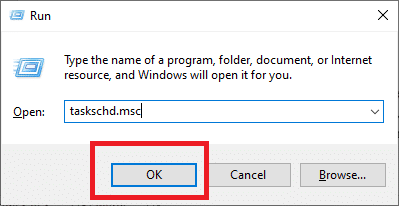
3. Navegar a Programador de tareasBiblioteca > Microsoft > Windows > Servicio como se muestra a continuación.
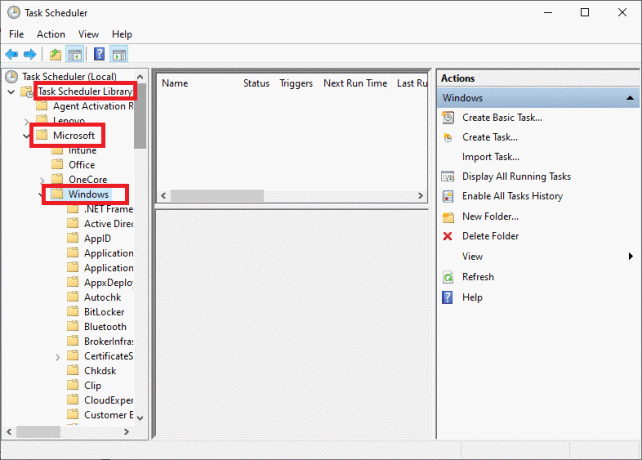
4. Ahora, haga clic en Iniciar limpieza de componentes. Luego, haga clic en Correr en el panel derecho como se muestra.
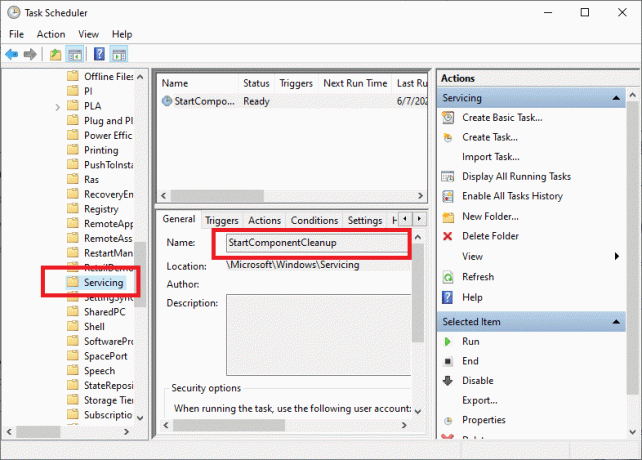
Deja que termine el proceso, luego reiniciar el equipo e intenta instalar las actualizaciones pendientes.
Opción 2: A través de DISM
El servicio y la gestión de imágenes de implementación o DISM es una aplicación de línea de comandos incluida en el sistema operativo Windows 10. Ayuda a reparar o modificar imágenes del sistema. A menudo se usa cuando el comando SFC no puede reparar los archivos del sistema corruptos o alterados.
1. Lanzamiento Símbolo del sistema con administrador derechos, como hicimos antes.
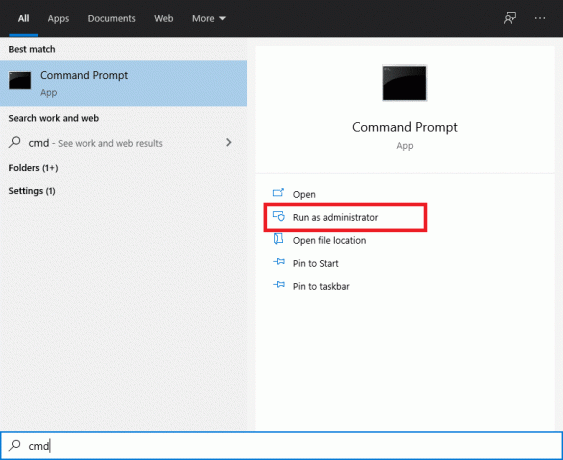
2. Escriba el comando: dism /online /cleanup-image /startcomponentcleanup y golpear Ingresar para ejecutarlo.
Nota: No cierre la ventana mientras se ejecuta el comando.
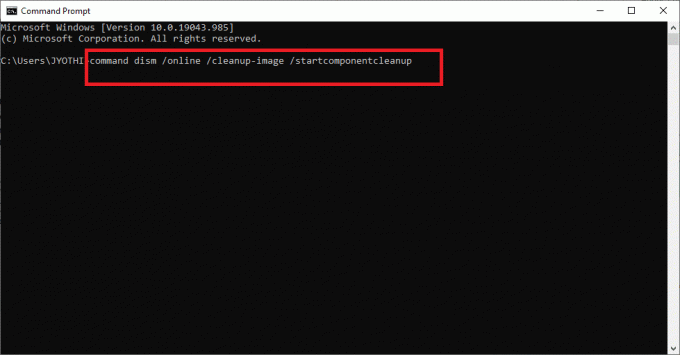
3. Reiniciar la computadora para confirmar los cambios.
Método 4: deshabilitar el antivirus
Se sabe que el software de terceros, como los programas antivirus, causa varios problemas. A menudo, el software antivirus incluye por error en la lista negra y/o bloquea programas y aplicaciones en su computadora. Es probable que los servicios de actualización de Windows no puedan realizar la tarea requerida debido a un software antivirus de terceros instalado en su computadora de escritorio/portátil.
Aquí, discutiremos cómo deshabilitar el antivirus Kaspersky.
Nota: Se pueden realizar pasos similares con cualquier software antivirus.
1. Haga clic en el hacia arribaflecha en la barra de tareas de la pantalla de inicio para que aparezcan iconos ocultos.
2. A continuación, haga clic derecho en el kaspersky icono antivirus y elija Protección de pausa, como se representa.
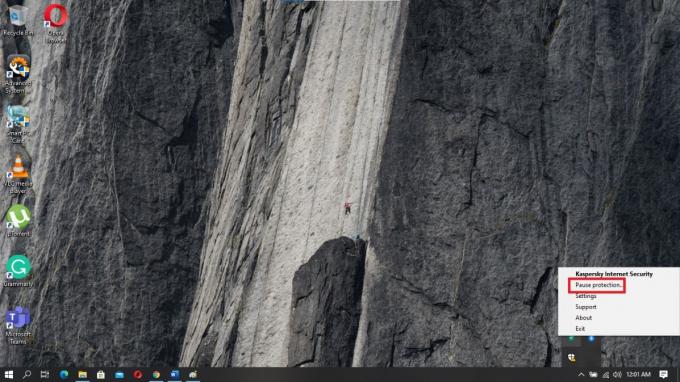
3. Selecciona el periodo de tiempo sobre el que desea que se suspenda la protección de las tres alternativas disponibles.
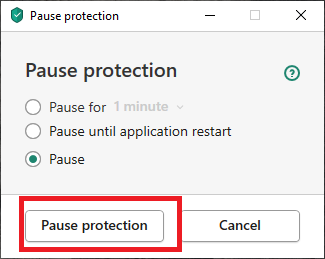
4. Finalmente, haga clic en Protección de pausa para deshabilitar Kaspersky temporalmente.
Ahora, verifique si las actualizaciones se realizan sin problemas. Si es así, desinstale su software antivirus y elija uno que no cause conflictos con el sistema operativo Windows. De lo contrario, continúe con el siguiente método.
Lea también: Solucionar el error de actualización de Windows 0x80070643
Método 5: Descargue la última actualización de KB
También puede intentar descargar la última actualización desde el Catálogo de actualizaciones de Microsoft. Dado que incluye problemas informados con frecuencia y sus soluciones, esto puede resultar útil para resolver el error de actualización de Windows 0x800704c7.
1. Abierto Ajustes en la computadora presionando ventanas + yo llaves juntas.
2. Hacer clic Actualización y seguridad sección como se muestra.

3. Haga clic en Ver historial de actualizaciones Como se muestra abajo.

4. Copie el código de la última KB como se muestra a continuación.
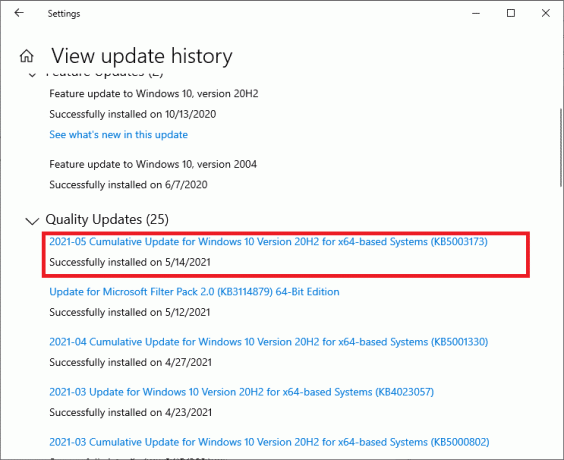
5. Navegar a la Sitio web de actualización de Microsoft y busque el código KB.
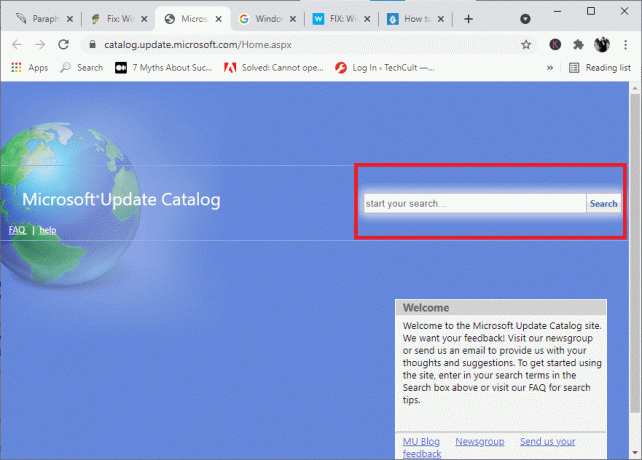
6. Descargar el KB particular para su versión de Windows.
7. Cuando se complete la descarga, haga doble clic en el archivo para Instalar en pc eso. Siga las instrucciones en pantalla cuando se le solicite instalarlo.
Esto definitivamente debería solucionar el error de actualización de Windows 0x800704c7. Si no es así, pruebe los métodos siguientes.
Método 6: use la herramienta de creación de medios
Otra alternativa a la instalación de actualizaciones de Windows es usar la Herramienta de creación de medios. Permite a los usuarios actualizar su sistema a la última versión sin afectar ninguno de sus datos personales.
1. Vaya al sitio web de Microsoft y descargar la herramienta de creación de medios.
2. Entonces, Correr el archivo descargado.
3. Después de aceptar los Términos de servicio, elija Actualice esta PC ahora.
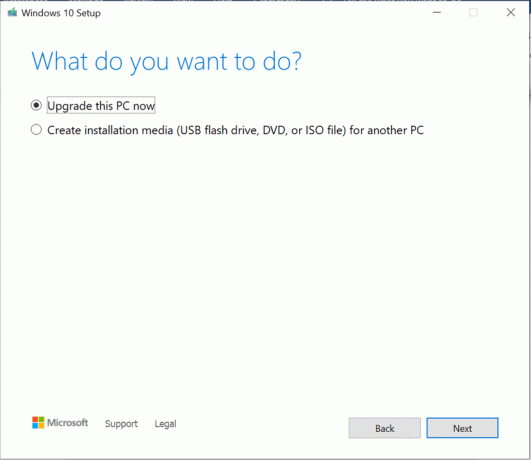
4. Seleccione Mantener archivos personales para asegurarse de que no se sobrescriban.
Finalmente, espera a que termine el proceso. Esto debería corregir el error de actualización de Windows 0x800704c7.
Método 7: realizar una restauración del sistema
Si ninguno de los métodos mencionados anteriormente le ha funcionado, la única opción que queda es realizar una restauración del sistema. Este proceso devolverá su sistema a un estado anterior, a un punto en el tiempo en el que el error no existía.
1. Presione Windows Key + S para abrir el menú de búsqueda y luego busque Panel de control como se muestra.
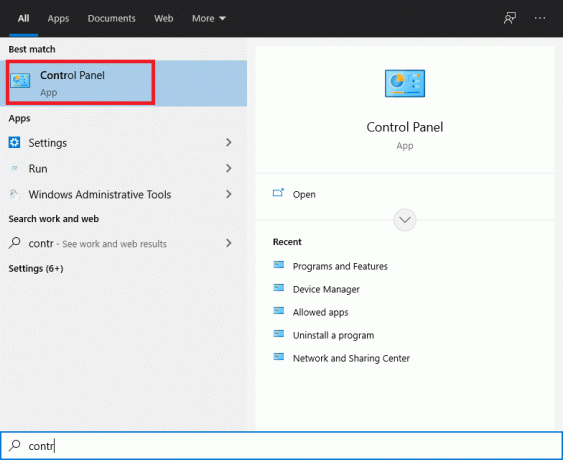
2. En el panel de control caja de búsqeda, escribe Recuperación y presione Entrar.
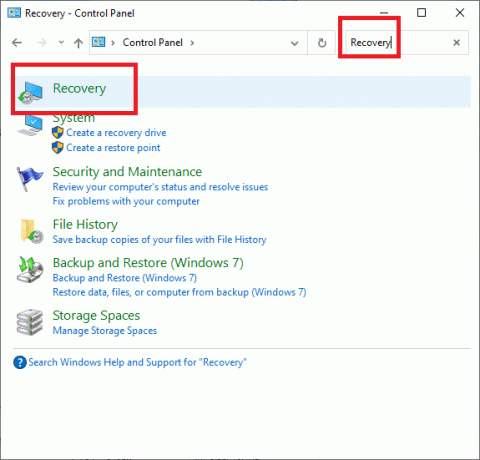
3. Haga clic en Abrir recuperación del sistema en la ventana de recuperación.
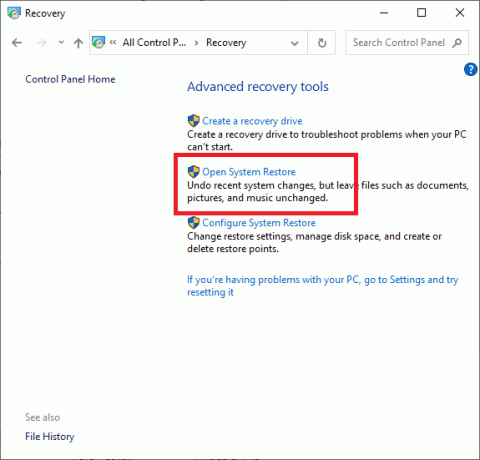
4. Ahora, siga las indicaciones del asistente de restauración del sistema y haga clic en próximo.
5. En la ventana que ahora aparece, seleccione Elija un punto de restauración diferente y haga clic próximo.

6. Ahora, seleccione una anterior fecha y hora donde la computadora estaba funcionando bien. Si no ve los puntos de restauración anteriores, marque "Mostrar más puntos de restauración.”

7. Por defecto, el sistema elegirá Punto de restauración automática, como se ilustra a continuación. También puede optar por continuar con esta opción.
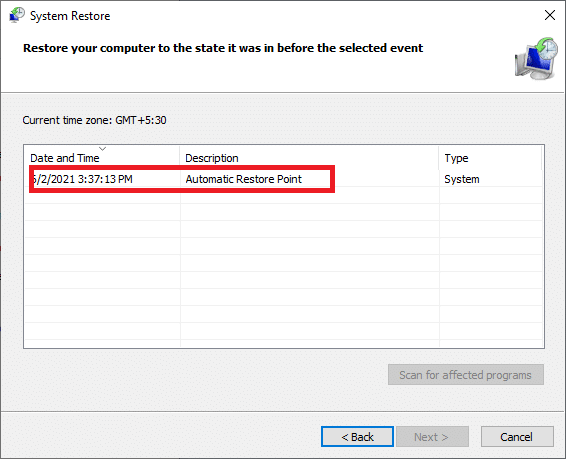
8. Reinicie la computadora y verifique si se han producido los cambios.
Preguntas frecuentes (FAQ)
Q1. ¿Windows 10 instala actualizaciones automáticamente?
De forma predeterminada, Windows 10 actualiza el sistema operativo automáticamente. Sin embargo, es más seguro asegurarse manualmente de que el sistema operativo se actualice de vez en cuando.
Q2. ¿Qué es el código de error 0x800704c7?
El error 0x800704c7 generalmente aparece cuando la computadora es inestable y los archivos clave del sistema dejan de responder o se pasan por alto. También puede ocurrir cuando una aplicación antivirus impide que Windows instale actualizaciones..
Q3. ¿Por qué la actualización de Windows tarda tanto?
Este problema puede ser causado por controladores desactualizados o defectuosos en su computadora. Estos pueden ralentizar la velocidad de descarga, lo que hace que las actualizaciones de Windows tarden considerablemente más de lo habitual. Debe actualizar sus controladores para solucionar este problema.
Recomendado:
- Arreglar las actualizaciones de Windows 7 que no se descargan
- Arreglar el sonido HDMI que no funciona en Windows 10
- Cómo arreglar que Avast no se abra en Windows
- Solucionar el error de Omegle al conectarse al servidor
Esperamos que esta guía haya sido útil y haya podido corregir el error de actualización de Windows 0x800704c7. Háganos saber qué método funcionó para usted. Si tiene alguna consulta/sugerencia, déjela en el cuadro de comentarios.

Pete es redactor sénior en TechCult. Pete ama todo lo relacionado con la tecnología y también es un ávido aficionado al bricolaje de corazón. Tiene una década de experiencia escribiendo instrucciones, funciones y guías tecnológicas en Internet.
Acerca de Techcult
Techcult es el destino de próxima generación para guías y consejos prácticos para Windows, Mac, Linux, Android e iOS. Nuestro objetivo es explicar todo lo relacionado con la tecnología en términos simples y accesibles.



